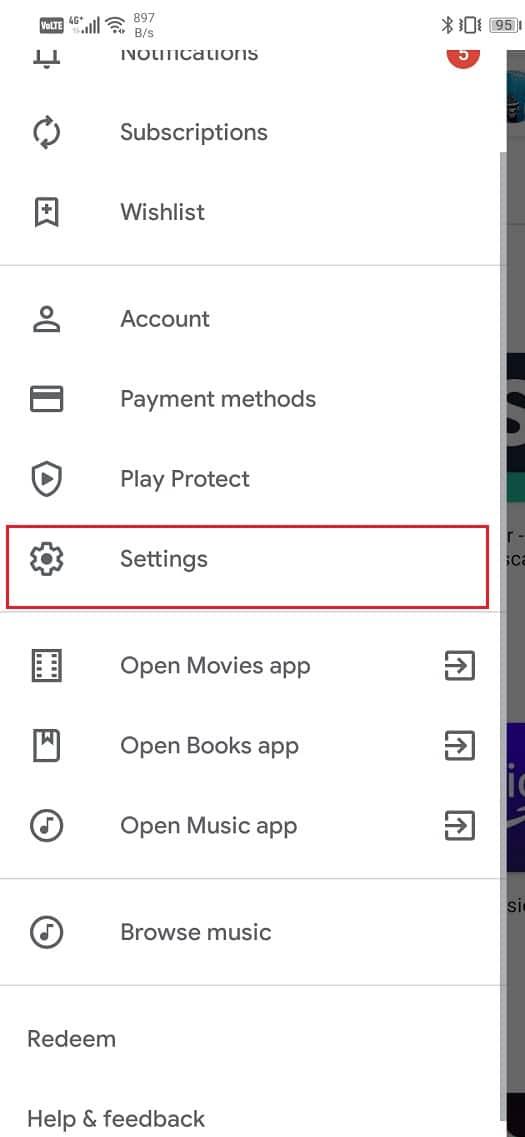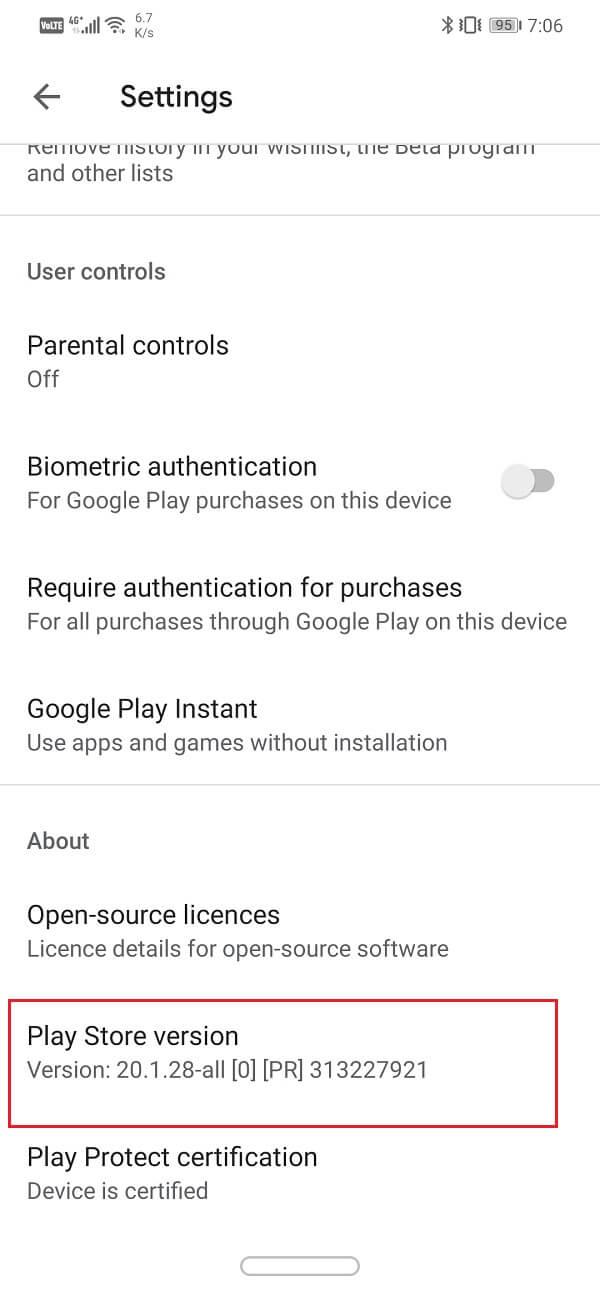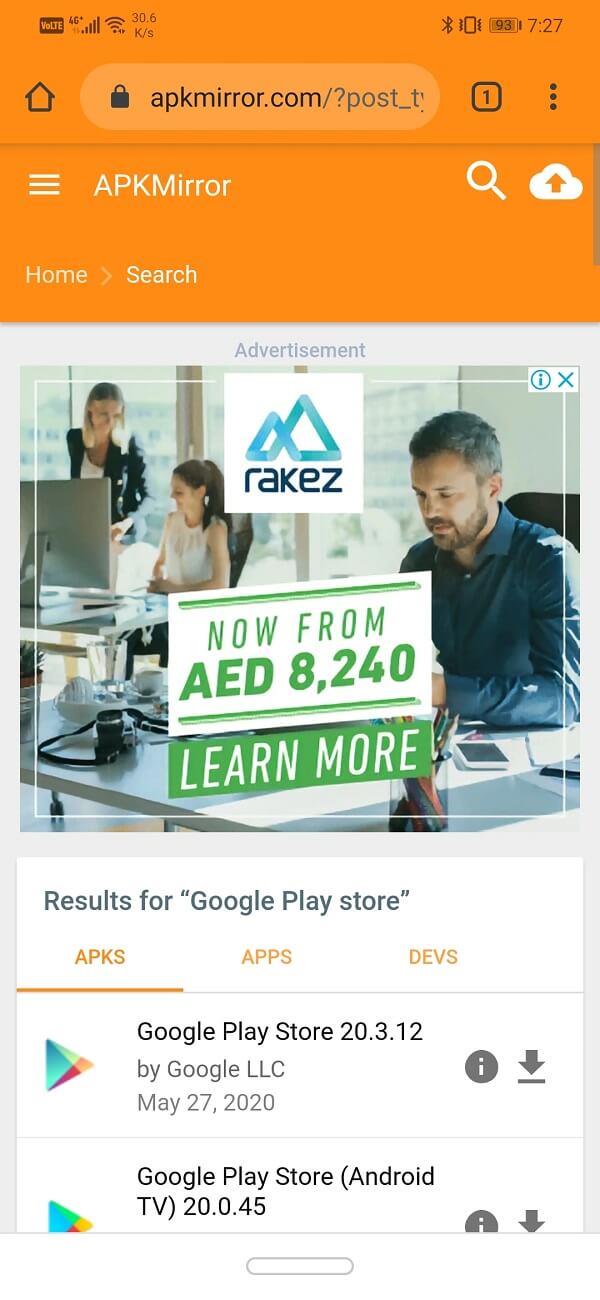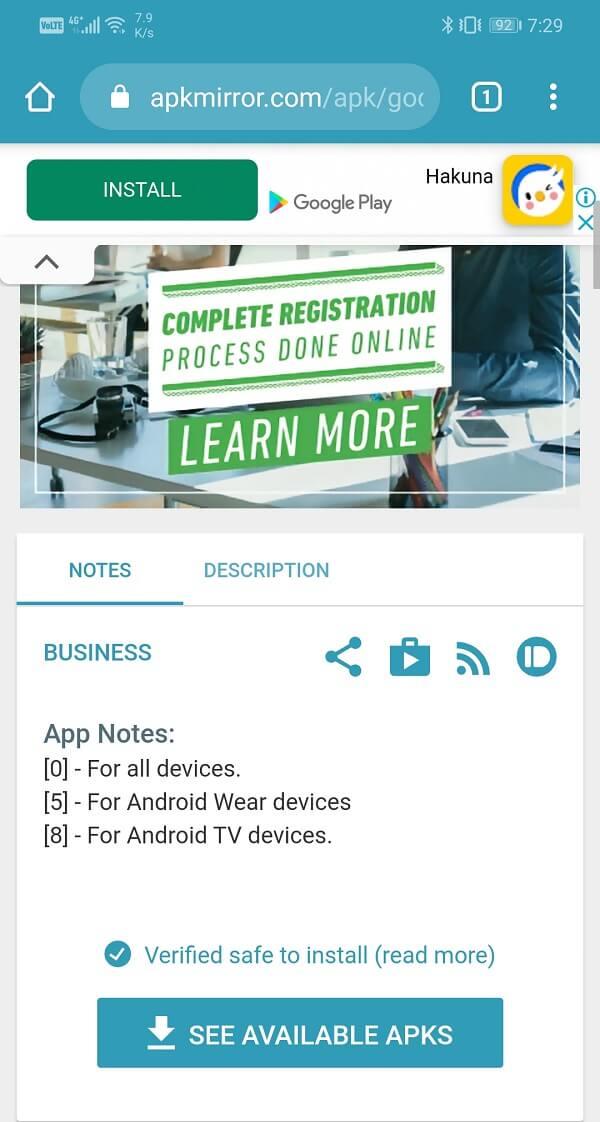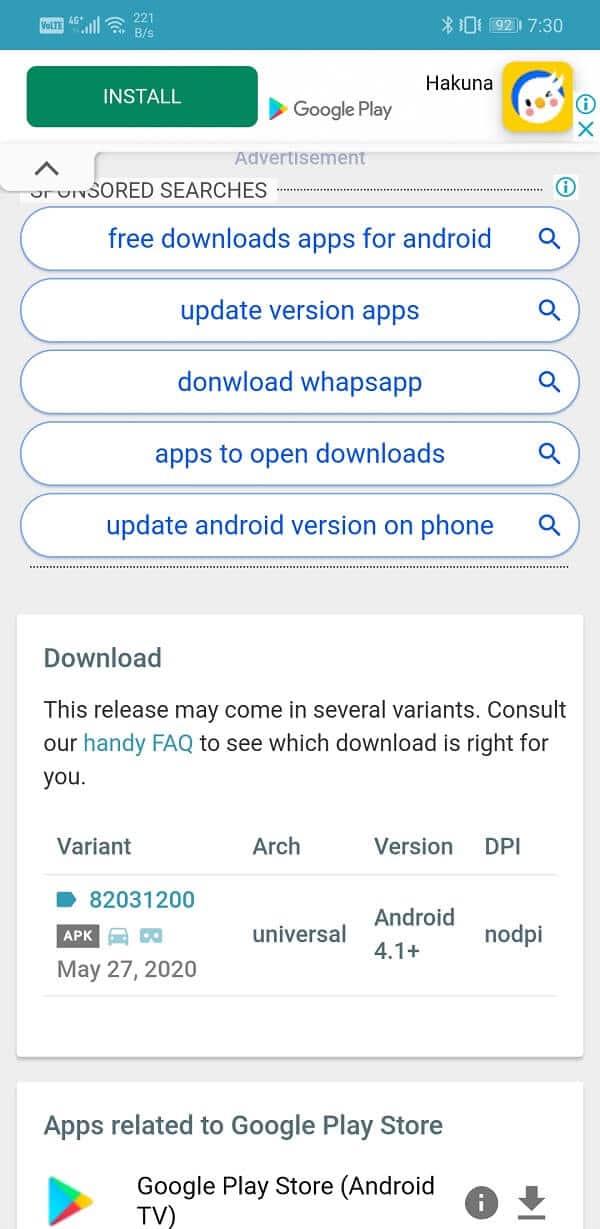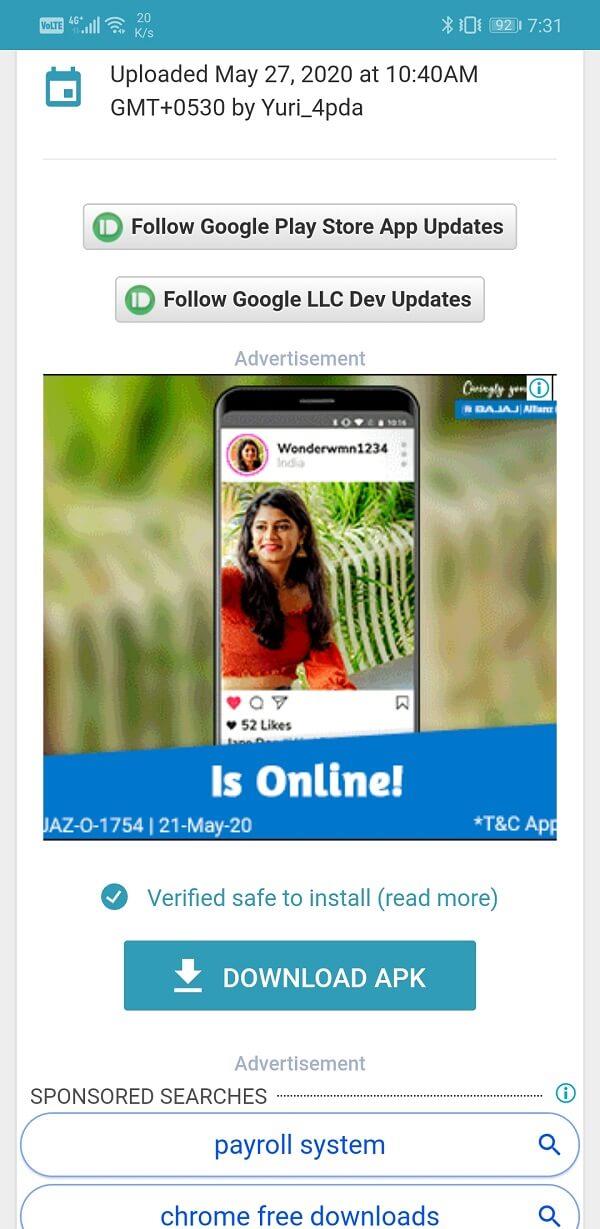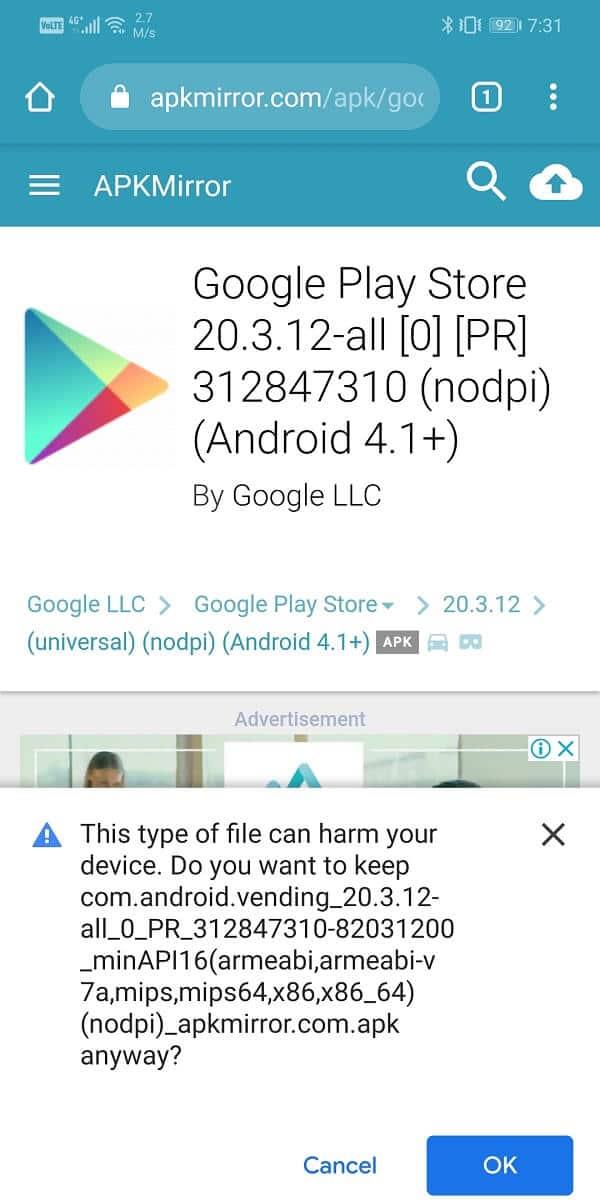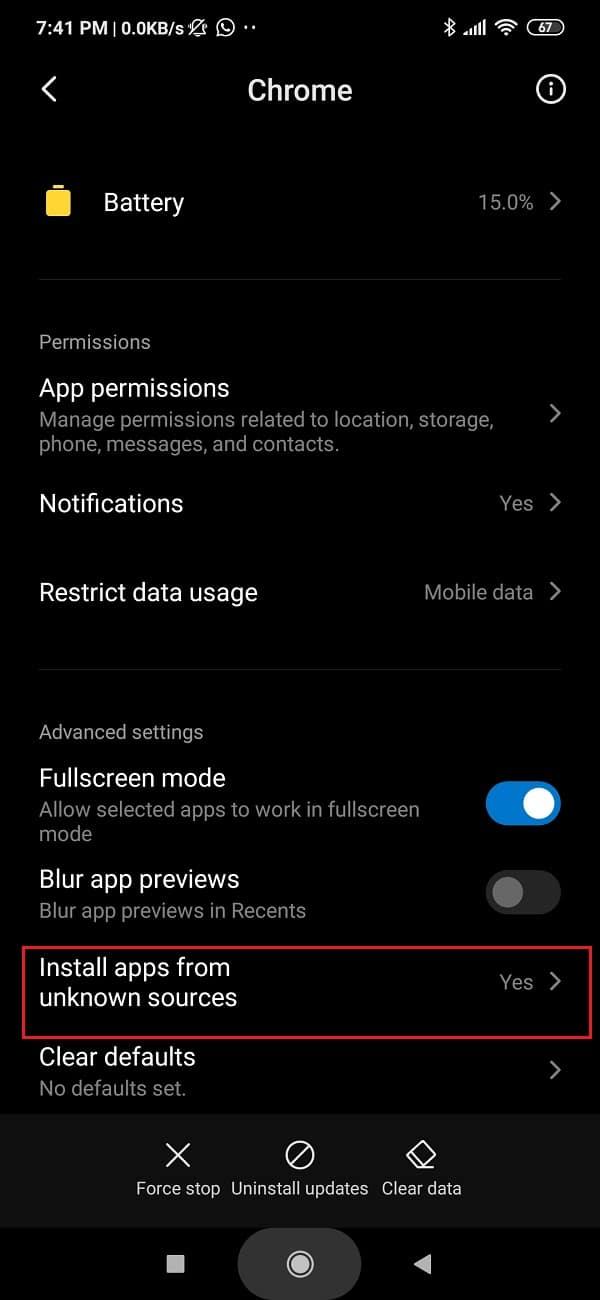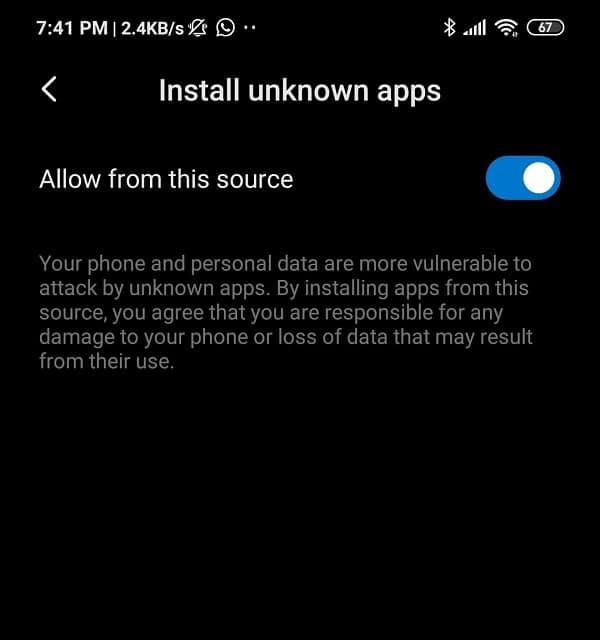Der Google Play Store ist gewissermaßen das Leben eines Android-Geräts. Ohne sie könnten Benutzer keine neuen Apps herunterladen oder die bestehenden aktualisieren. Abgesehen von den Apps ist der Google Play Store auch eine Quelle für Bücher, Filme und Spiele. Nun ist der Google Play Store im Wesentlichen eine System-App und daher auf Ihrem Gerät vorinstalliert. Es wird sogar automatisch aktualisiert. Es gibt jedoch bestimmte Fälle, in denen Sie den Google Play Store möglicherweise manuell installieren müssen.
Nehmen Sie zum Beispiel bestimmte Geräte wie Amazons Fire-Tablets, E-Book-Reader oder einige Smartphones aus China oder anderen asiatischen Ländern, auf denen der Google Play Store nicht vorinstalliert ist. Abgesehen davon ist es auch möglich, dass Sie versehentlich bestimmte Systemdateien gelöscht haben, wodurch die App beschädigt wurde. Oder es liegt einfach daran, dass Sie nicht länger warten können, um die neueste Version des Google Play Store zu erhalten. Was auch immer der Grund ist, es ist immer nützlich zu wissen, wie Sie den Google Play Store bei Bedarf manuell herunterladen und installieren können.
Inhalt
Laden Sie den Google Play Store manuell herunter und installieren Sie ihn
Einer der Hauptgründe für die manuelle Installation des Google Play Stores besteht darin, die neueste Version der App zu erhalten. Bevor Sie dies tun, müssen Sie herausfinden, welche Version derzeit auf Ihrem Gerät ausgeführt wird. So stellen Sie sicher, dass Ihre Bemühungen nicht umsonst sind, da sich herausstellen könnte, dass Sie bereits die neueste Version installiert haben und Sie den Google Play Store nicht separat herunterladen und installieren müssen.
Schritt 1: Überprüfen Sie die derzeit installierte Version des Google Play Store
Führen Sie die folgenden Schritte aus, um die Versionsdetails der App zu überprüfen:
1. Öffnen Sie zunächst den Google Play Store auf Ihrem Gerät.

2. Tippen Sie nun auf das Hamburger-Symbol oben links auf dem Bildschirm.

3. Scrollen Sie nach unten und klicken Sie auf die Option Einstellungen .
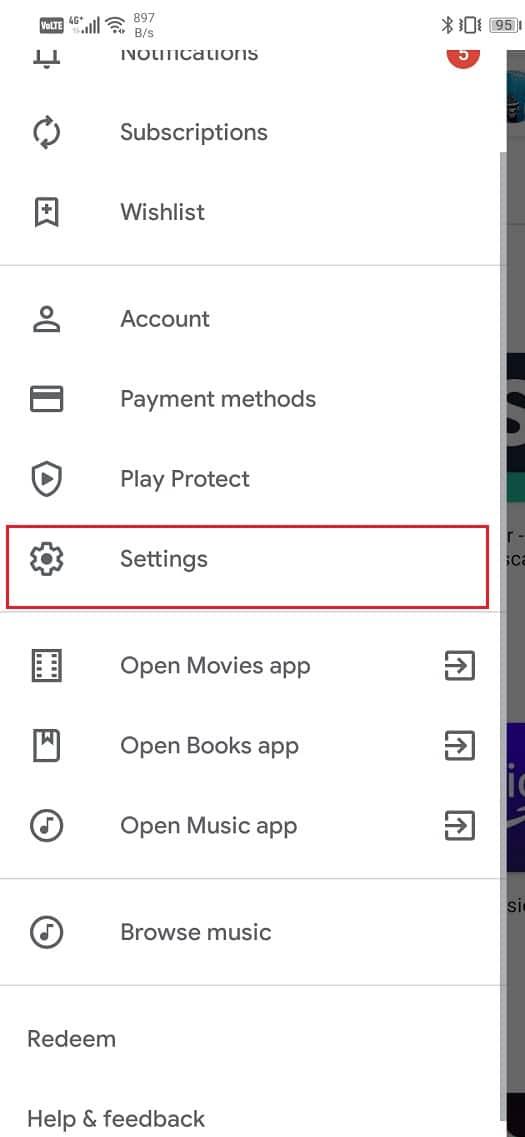
4. Scrollen Sie hier zum unteren Bildschirmrand und Sie finden die aktuelle Play Store-Version .
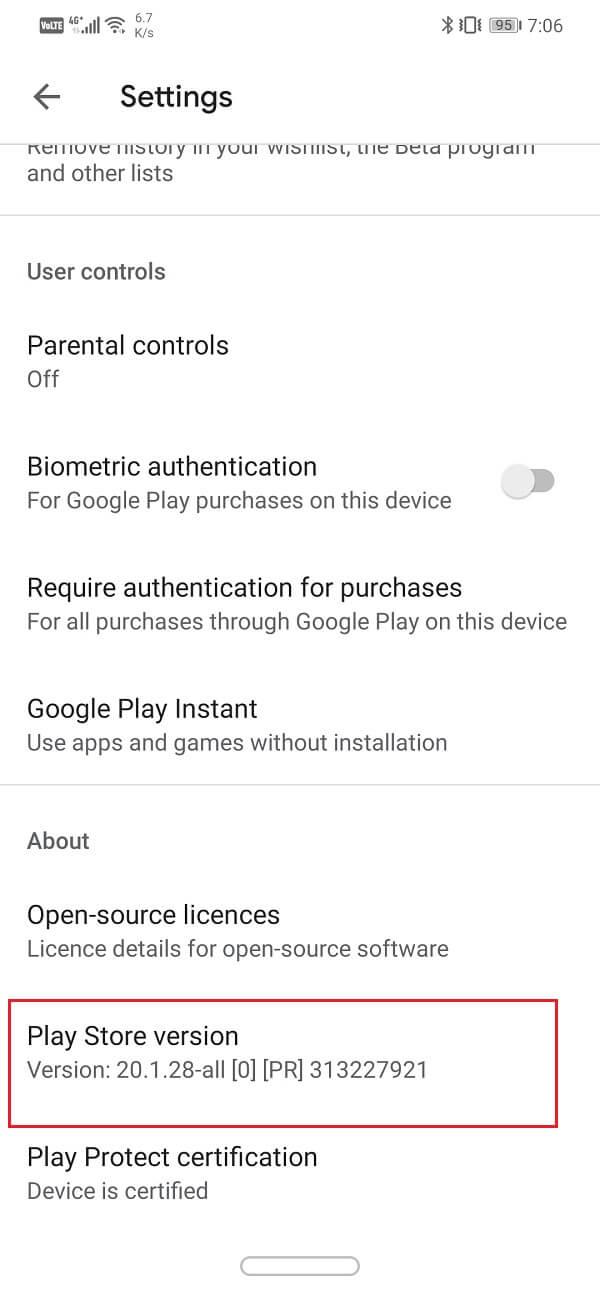
Notieren Sie sich diese Nummer und stellen Sie sicher, dass die Version des Google Play Stores, die Sie herunterladen, höher ist.
Schritt 2: Laden Sie die APK-Datei für den Google Play Store herunter
Die einzige Möglichkeit, den Google Play Store manuell zu installieren, besteht darin, ein APK zu verwenden . Einer der besten Orte, um vertrauenswürdige und sichere APK-Dateien zu finden, ist APK Mirror . Führen Sie die folgenden Schritte aus, um die APK-Datei für den Google Play Store herunterzuladen und zu installieren:
1. Klicken Sie zunächst auf den oben angegebenen Link, um die Website von APK Mirror zu öffnen .
2. Scrollen Sie nach unten und Sie können verschiedene Versionen des Google Play Store zusammen mit ihren Veröffentlichungsdaten sehen.
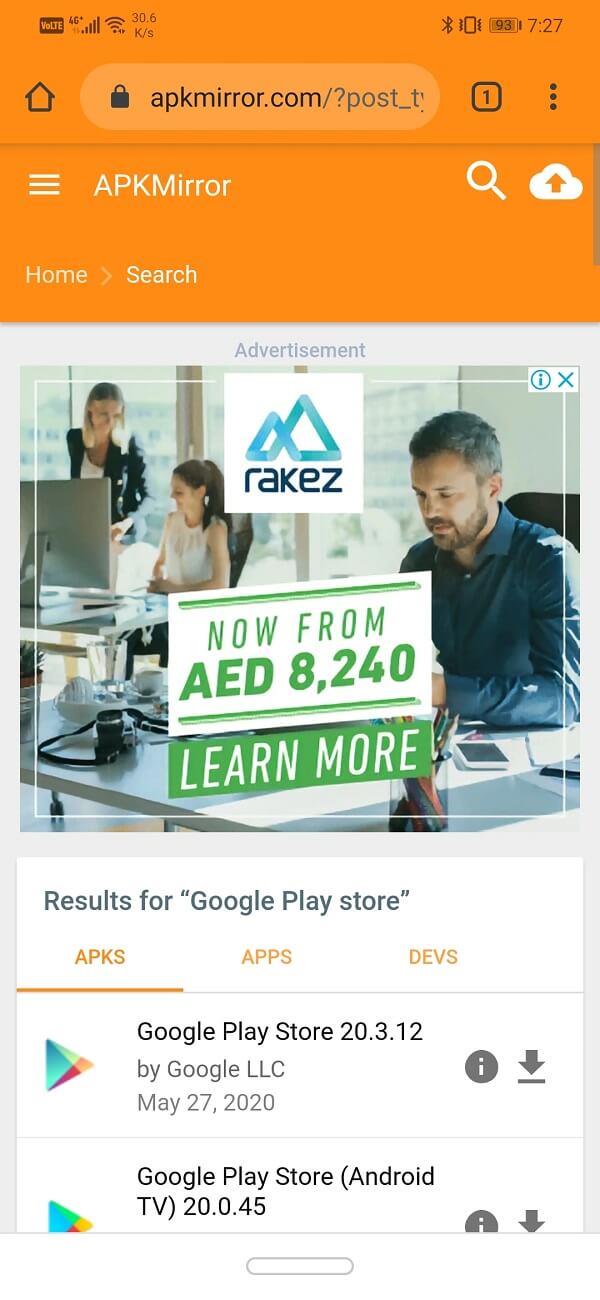
3. Jetzt ist die neueste Version die oberste.
4. Klicken Sie daneben auf die Schaltfläche Download .
5. Klicken Sie auf der folgenden Seite auf die Option „ Verfügbare APKS anzeigen “.
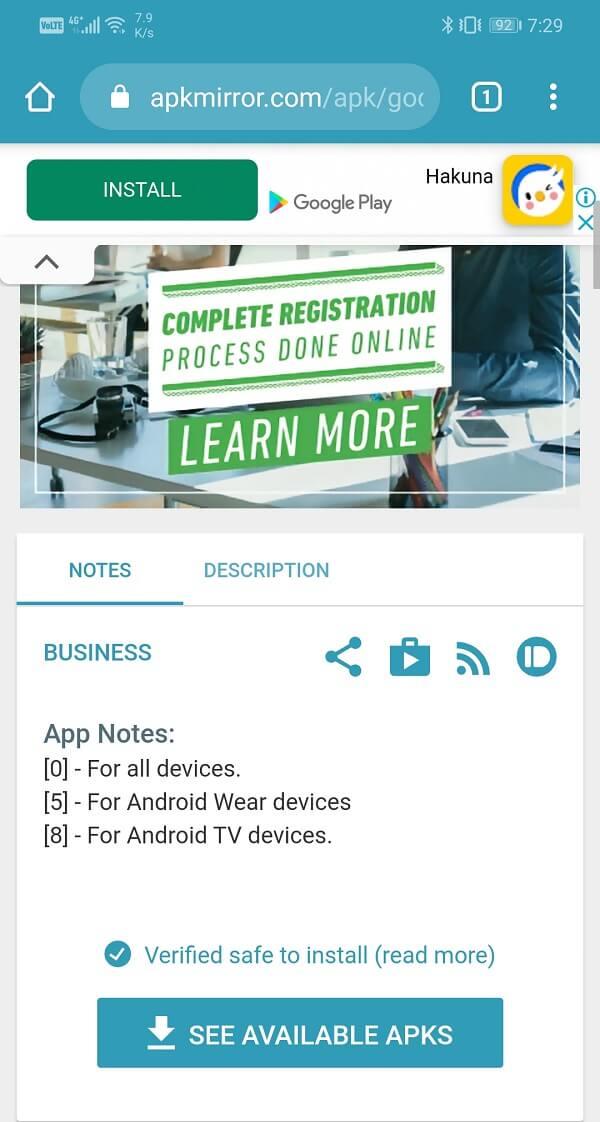
6. Dies zeigt Ihnen die verschiedenen verfügbaren Varianten für die APK. Da der Google Play Store eine universelle App ist, wird es nur eine Variante geben. Tippen Sie darauf.
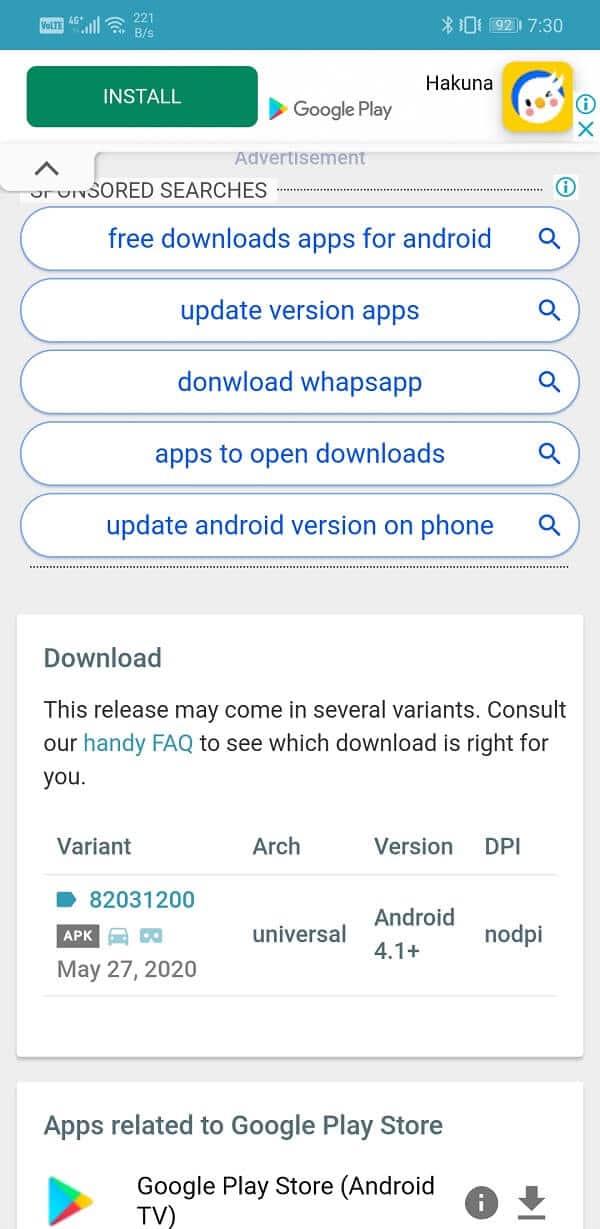
7. Scrollen Sie nun nach unten und klicken Sie auf die Schaltfläche APK herunterladen.
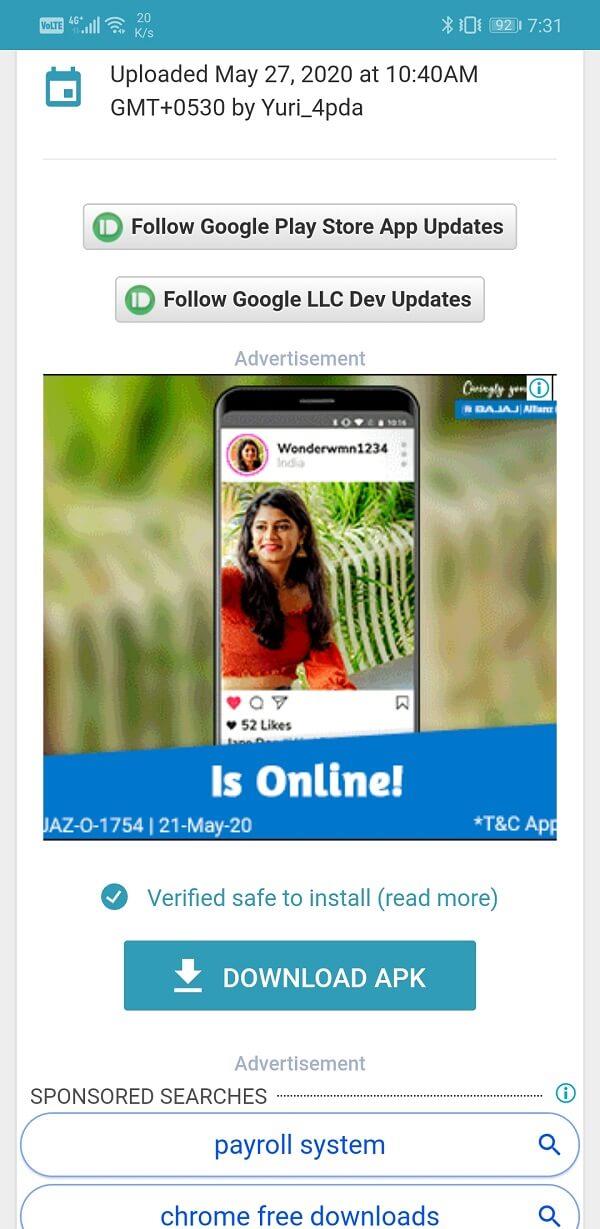
8. Sie erhalten eine Warnmeldung. Ignorieren Sie es und klicken Sie auf die Schaltfläche OK.
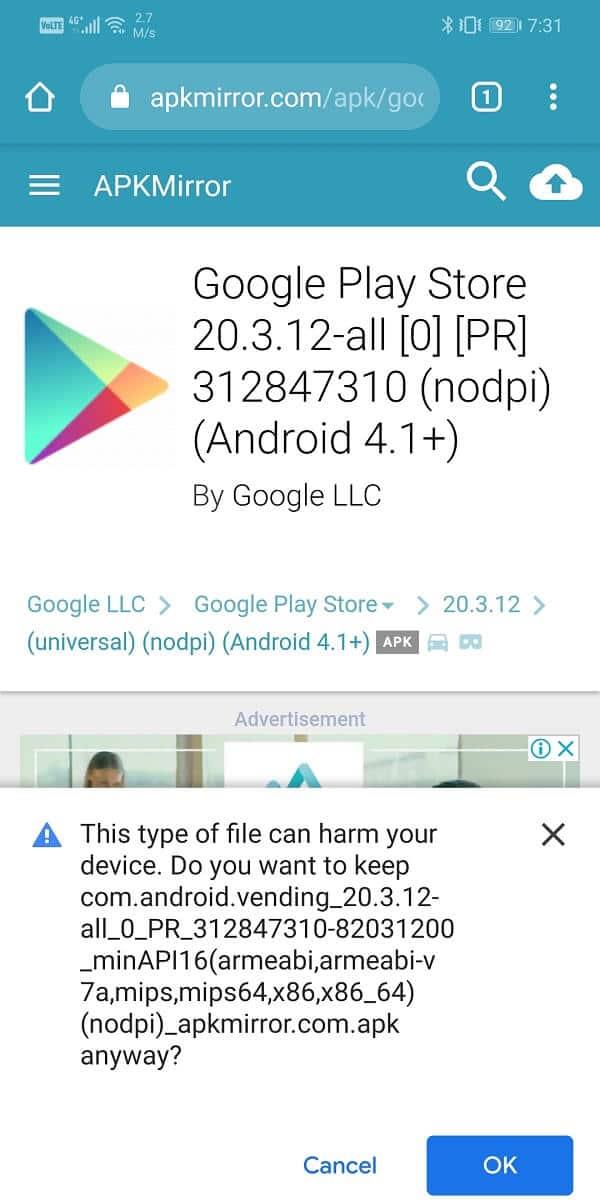
Lesen Sie auch: Fix Google Play Store, der bei Google Play auf Wi-Fi wartet
Schritt 3: Installieren Sie den Google Play Store mit der APK-Datei
Sobald die APK-Datei heruntergeladen wurde, können Sie einfach darauf tippen und der Installationsvorgang wird eingeleitet. Es gibt jedoch noch ein kleines Detail, das beachtet werden muss. Dies wird als Einstellung für unbekannte Quellen bezeichnet. Standardmäßig lässt das Android-System das Herunterladen und Installieren von Apps aus anderen Quellen als dem Play Store nicht zu. Um die APK-Datei zu installieren , müssen Sie daher die Einstellung für die unbekannte Quelle für Google Chrome oder den Browser aktivieren, mit dem Sie die APK heruntergeladen haben. Befolgen Sie die folgenden Schritte, um zu sehen, wie:
1. Öffnen Sie Einstellungen auf Ihrem Telefon und tippen Sie auf die Option Apps .

2. Scrollen Sie durch die Liste der Apps und öffnen Sie den Google Play Store.

3. Jetzt finden Sie unter Erweiterte Einstellungen die Option Unbekannte Quellen. Klick es an.
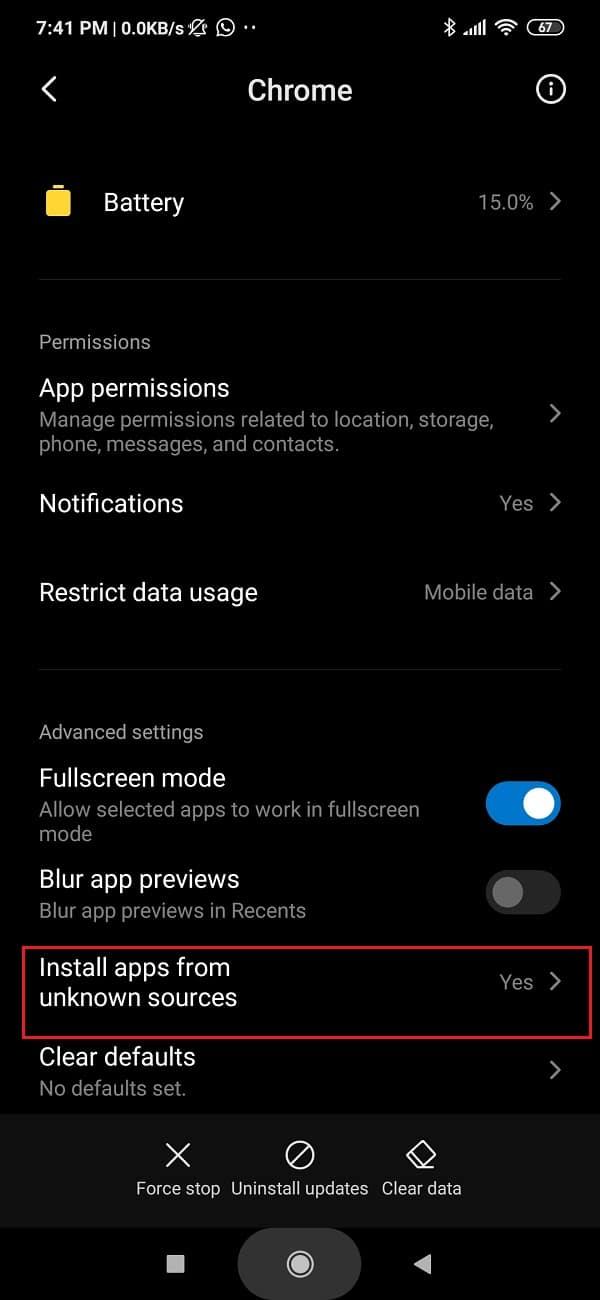
4. Schalten Sie hier einfach den Schalter ein, um die Installation von Apps zu aktivieren, die über den Chrome-Browser heruntergeladen wurden.
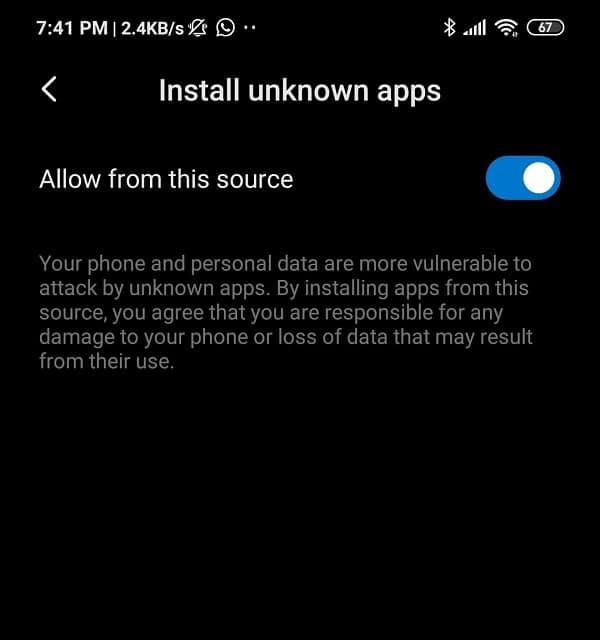
Sobald die unbekannten Quellen aktiviert wurden, öffnen Sie Ihren Dateimanager und gehen Sie zum Abschnitt Downloads. Suchen Sie hier nach der kürzlich heruntergeladenen APK-Datei und klicken Sie darauf. Folgen Sie nun einfach den Anweisungen auf dem Bildschirm und der Google Play Store wird im Handumdrehen auf Ihrem Gerät installiert.
Schritt 4: Deaktivieren Sie unbekannte Quellen für Google Chrome
Die Einstellung Unbekannte Quellen ist ein wichtiger Schutz, der verhindert, dass Malware auf Ihrem Gerät installiert wird. Da Google Chrome häufig zum Surfen im Internet verwendet wird, ist es möglich, dass einige Malware ohne unser Wissen in das System eindringt. Wenn die unbekannten Quellen aktiviert bleiben, kann diese Software installiert werden und viel Schaden anrichten. Daher müssen Sie die Berechtigung widerrufen, nachdem Sie Google Chrome vom APK installiert haben. Befolgen Sie die gleichen Schritte wie zuvor, um zur Einstellung "Unbekannte Quellen" für Google Chrome zu navigieren, und schalten Sie den Schalter am Ende aus.
Schritt 5: Beheben von Fehlern nach der Installation
Es ist möglich, dass nach der manuellen Installation des Google Play Store bestimmte Fehler auftreten. Dies liegt daran, dass die restlichen Cache-Dateien sowohl für den Google Play Store als auch für die Google Play-Dienste die aktuelle Version von Google Play Store stören. Es könnte auch verhindern, dass weitere automatische Updates stattfinden. Die einzige Lösung für dieses Problem besteht darin, den Cache und die Daten sowohl für den Google Play Store als auch für die Google Play-Dienste zu löschen.
1. Gehen Sie zu den Einstellungen Ihres Telefons und tippen Sie dann auf die Option Apps .

2. Wählen Sie nun den Google Play Store aus der Liste der Apps aus .

3. Klicken Sie nun auf die Option Speicher .

4. Sie sehen nun die Optionen zum Löschen von Daten und zum Löschen des Caches . Tippen Sie auf die entsprechenden Schaltflächen und die besagten Dateien werden gelöscht.

Wiederholen Sie nun die gleichen Schritte auch für die Google Play-Dienste. Dadurch werden Komplikationen vermieden, die nach der manuellen Installation entstanden sein könnten.
Empfohlen:
Das war's, jetzt können Sie die neueste Version des Google Play Store mithilfe der obigen Anleitung ganz einfach herunterladen und installieren . Wenn Sie jedoch noch Fragen zu diesem Tutorial haben, können Sie diese gerne im Kommentarbereich stellen.